Bluetooth Tweaker是一款非常不错的蓝牙功能性调节器,现已支持win 10操作系统,主要作用是不仅能够调节音量,还可以显示立体声音频(A2DP)编解码器信息,这是最可贵的地方。有需要的小伙伴欢迎来西西下载。
软件功能:
缓解“音量控制问题”
从版本1803开始,Microsoft更改了Windows 10控制蓝牙立体声音量的方式。结果,音量控制在某些蓝牙音频设备上停止工作。
如果您遇到类似的问题
无法移动音量控制的滑块。
音量控制滑块会移动,但实际音量不会改变。
蓝牙Tweaker可帮助您重新获得音量控制。
显示立体声音频(A2DP)编解码器信息
Windows 10已经原生支持aptX(经典)CODEC。但是您是否想知道耳机是否真的可以使用?
蓝牙调节器可以显示:
您的耳机支持哪种编解码器,以及
选择了哪个CODEC Windows。
带有耳机/耳机(AVRCP)按钮的旧版媒体应用程序控制
微软还更改了1803版中这些设备按钮的处理方式。因此,您可以控制现代应用程序(例如Windows 10内置Groove音乐),但是可以控制旧版应用程序(例如VLC,Kodi甚至是Microsoft自己的Windows Media Player) )停止接收按钮事件。
如果您想使用耳机/耳机的按钮控制这些旧版应用程序,则Bluetooth Tweaker可以恢复该功能。

解决音量控制问题:
通过双击桌面上的Bluetooth Tweaker图标(或通过单击开始菜单中的图标)来启动程序。
在左窗格中单击设备名称。
启用“ 强制Windows不使用此设备的硬件音量控制”复选框。
单击“ 应用”按钮。

重新启动计算机后,音量控制将开始工作。
使用耳机/耳机按钮控制旧版应用程序
通过双击桌面上的Bluetooth Tweaker图标(或通过单击开始菜单中的图标)来启动程序。
单击左窗格中的“ [所有设备的通用设置]”。
启用使用AVRCP控制旧版应用程序复选框。
单击“ 应用”按钮。
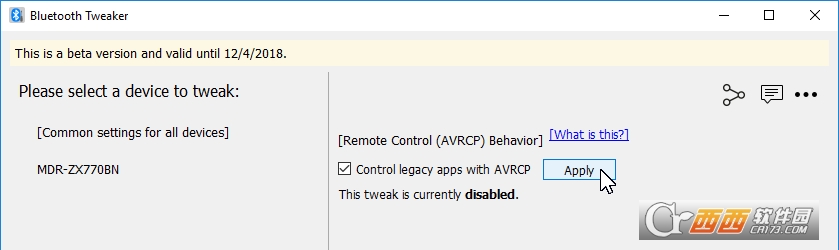
您应该能够控制旧版应用程序。

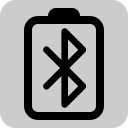




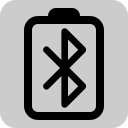
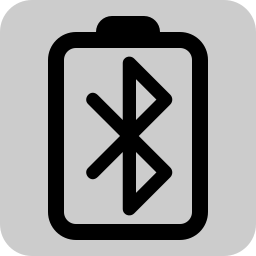



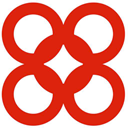
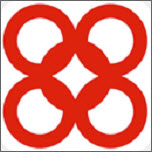

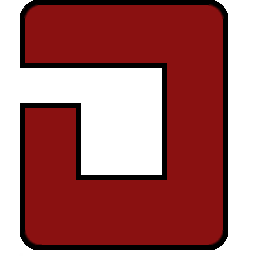






 大小: 734KB
大小: 734KB
 大小: 48.8M
大小: 48.8M
 CrystalDiskMark测试硬盘v8.0.5 多语中文绿色版
CrystalDiskMark测试硬盘v8.0.5 多语中文绿色版  简单高效的IDE&AHCI&RAID解决方案(SkyIAR)v2.75 官方正式版
简单高效的IDE&AHCI&RAID解决方案(SkyIAR)v2.75 官方正式版  笔记本温度查看调节风扇转速工具v1.3 绿色版
笔记本温度查看调节风扇转速工具v1.3 绿色版  N卡PhysX物理加速驱动9.13.0604 最新版
N卡PhysX物理加速驱动9.13.0604 最新版  电脑硬件温度检测显示工具(Open Hardware Monitor)v0.6 绿色汉化版
电脑硬件温度检测显示工具(Open Hardware Monitor)v0.6 绿色汉化版  N卡超频软件(NVIDIA Inspector)V1.9.7.8 绿色版
N卡超频软件(NVIDIA Inspector)V1.9.7.8 绿色版  BatteryMonV2.1 汉化绿色特别版
BatteryMonV2.1 汉化绿色特别版  WinFlashV1.97绿色汉化版
WinFlashV1.97绿色汉化版  显示器最佳模式自动设置软件
显示器最佳模式自动设置软件  HD tune(硬盘检测工具)v5.0.0 绿色汉化版
HD tune(硬盘检测工具)v5.0.0 绿色汉化版  硬件检测工具|AIDA64 EngineerV6.10.5200 绿色特别版
硬件检测工具|AIDA64 EngineerV6.10.5200 绿色特别版  风扇转速调节(ASUS Fan Xpert)V1.00.13绿色版
风扇转速调节(ASUS Fan Xpert)V1.00.13绿色版  硬件信息读取(RW-Everything)V1.5.2 绿色便携版
硬件信息读取(RW-Everything)V1.5.2 绿色便携版  煲耳机Test Tone Generator 最新版V4.32 最新版
煲耳机Test Tone Generator 最新版V4.32 最新版  360硬件大师2017v5.15.16.1175 官方正式版
360硬件大师2017v5.15.16.1175 官方正式版  BIOS Backup ToolKit万能BIOS备份工具V2.0中文绿色版
BIOS Backup ToolKit万能BIOS备份工具V2.0中文绿色版  惠普笔记本电池校正V2.1.1 特别版
惠普笔记本电池校正V2.1.1 特别版  psp刷机软件Recovery Flasher1.65官方最新版
psp刷机软件Recovery Flasher1.65官方最新版  液晶显示屏坏点修复工具0.1 绿色版
液晶显示屏坏点修复工具0.1 绿色版  AMI BIOS LOGO修改工具V1.91 中文绿色版
AMI BIOS LOGO修改工具V1.91 中文绿色版